3d Max笔记
3D MAX基础建模笔记
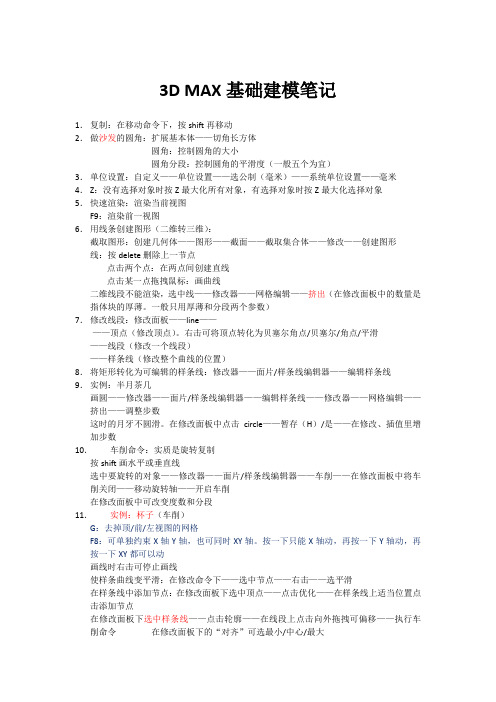
3D MAX基础建模笔记1.复制:在移动命令下,按shift再移动2.做沙发的圆角:扩展基本体——切角长方体圆角:控制圆角的大小圆角分段:控制圆角的平滑度(一般五个为宜)3.单位设置:自定义——单位设置——选公制(毫米)——系统单位设置——毫米4.Z:没有选择对象时按Z最大化所有对象,有选择对象时按Z最大化选择对象5.快速渲染:渲染当前视图F9:渲染前一视图6.用线条创建图形(二维转三维):截取图形:创建几何体——图形——截面——截取集合体——修改——创建图形线:按delete删除上一节点点击两个点:在两点间创建直线点击某一点拖拽鼠标:画曲线二维线段不能渲染,选中线——修改器——网格编辑——挤出(在修改面板中的数量是指体块的厚薄。
一般只用厚薄和分段两个参数)7.修改线段:修改面板——line————顶点(修改顶点)。
右击可将顶点转化为贝塞尔角点/贝塞尔/角点/平滑——线段(修改一个线段)——样条线(修改整个曲线的位置)8.将矩形转化为可编辑的样条线:修改器——面片/样条线编辑器——编辑样条线9.实例:半月茶几画圆——修改器——面片/样条线编辑器——编辑样条线——修改器——网格编辑——挤出——调整步数这时的月牙不圆滑。
在修改面板中点击circle——暂存(H)/是——在修改、插值里增加步数10.车削命令:实质是旋转复制按shift画水平或垂直线选中要旋转的对象——修改器——面片/样条线编辑器——车削——在修改面板中将车削关闭——移动旋转轴——开启车削在修改面板中可改变度数和分段11.实例:杯子(车削)G:去掉顶/前/左视图的网格F8:可单独约束X轴Y轴,也可同时XY轴。
按一下只能X轴动,再按一下Y轴动,再按一下XY都可以动画线时右击可停止画线使样条曲线变平滑:在修改命令下——选中节点——右击——选平滑在样条线中添加节点:在修改面板下选中顶点——点击优化——在样条线上适当位置点击添加节点在修改面板下选中样条线——点击轮廓——在线段上点击向外拖拽可偏移——执行车削命令在修改面板下的“对齐”可选最小/中心/最大12.实例:门挖门上的玻璃洞:用矩形画出门——在门上画出四个洞口——选中一个洞口——修改器——面片/样条线编辑器——编辑样条线——在修改面板中点击附加命令/直接右击修改面板中rectangle——点击另外三个矩形洞和门——运用挤出命令13.倒角命令(类似于挤压但比挤压功能强大)选中样条曲线——修改面板的修改器列表中选择倒角(倒角值中有级别1/2/3)可修改轮廓的值倒圆角/切角:在修改面板中选择line——顶点——圆角/倒角14.可渲染样条线:(正常的线是不能被渲染的)——修改器——面片/样条线编辑器——可渲染样条线修改器——修改修改面板中的厚度做圆角矩形:画出矩形——修改修改面板中的角半径15.轮廓倒角实例:古式茶几:小矩形沿着大矩形走了一圈选中大矩形——在修改面板中的修改器列表中选择倒角剖面命令——点击下面的拾取剖面命令——点击小矩形实例:马桶制作马桶盖:将马桶的下半身复制上移一份——删除修改面板中的轮廓倒角命令——利用倒角命令制作厚度16.布尔运算定义:先使两个模型重叠一部分,就可以求出这两个模型的差集/交集/并集。
3DMAX课堂学习笔记
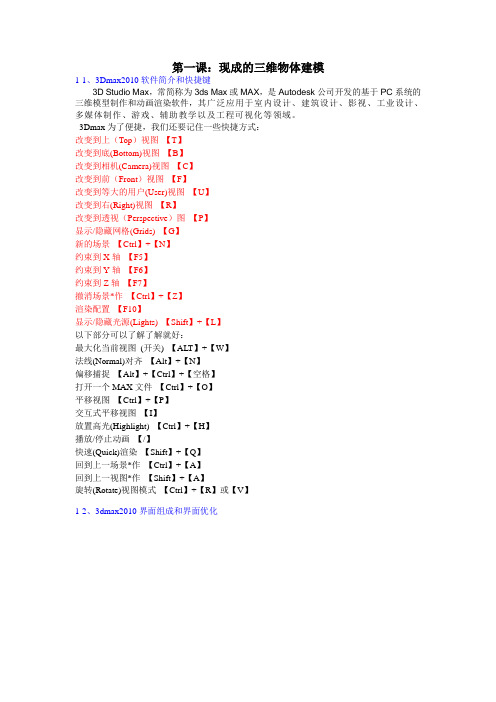
第一课:现成的三维物体建模1-1、3Dmax2010软件简介和快捷键3D Studio Max,常简称为3ds Max或MAX,是Autodesk公司开发的基于PC系统的三维模型制作和动画渲染软件,其广泛应用于室内设计、建筑设计、影视、工业设计、多媒体制作、游戏、辅助教学以及工程可视化等领域。
3Dmax为了便捷,我们还要记住一些快捷方式:改变到上(Top)视图【T】改变到底(Bottom)视图【B】改变到相机(Camera)视图【C】改变到前(Front)视图【F】改变到等大的用户(User)视图【U】改变到右(Right)视图【R】改变到透视(Perspective)图【P】显示/隐藏网格(Grids) 【G】新的场景【Ctrl】+【N】约束到X轴【F5】约束到Y轴【F6】约束到Z轴【F7】撤消场景*作【Ctrl】+【Z】渲染配置【F10】显示/隐藏光源(Lights) 【Shift】+【L】以下部分可以了解了解就好:最大化当前视图(开关) 【ALT】+【W】法线(Normal)对齐【Alt】+【N】偏移捕捉【Alt】+【Ctrl】+【空格】打开一个MAX文件【Ctrl】+【O】平移视图【Ctrl】+【P】交互式平移视图【I】放置高光(Highlight) 【Ctrl】+【H】播放/停止动画【/】快速(Quick)渲染【Shift】+【Q】回到上一场景*作【Ctrl】+【A】回到上一视图*作【Shift】+【A】旋转(Rotate)视图模式【Ctrl】+【R】或【V】1-2、3dmax2010界面组成和界面优化快速工具栏“文件”菜单3Dsmax2010界面优化:1、改变界面风格:自定义---加载自定义用户界面方案UI文件的位置在C:\Program Files\Autodesk\3ds Max 2010\ui2、隐藏动画轨迹栏:自定义---显示---3、隐藏石墨建模工具栏:4、以小图标来显示工具栏:自定义---首选项---常规---5、自定义布局:在“视图控制区”右击1-3、3dmax2010视图控制1-4、3Dmax2010标准基本体长方体、球体、圆柱体、圆环、茶壶、圆锥体、几何球体、管状体、四棱锥、平面1-5和1.6、实例:装饰品知识点:(1)、学习堆积木式的建模方法,(2)、学习“选择、移动、修改、复制”物体1-7、实例:桌几尺寸:1300*800 1000*500 25*480知识点:(1)、使用标准尺寸建模1-8、3Dmax2010扩展基本体异面体、切角长方体、油罐,纺锤,油桶、球棱柱、环形波,软管,环形结、切角圆柱体、胶囊、L-Ext , C-Ext、棱柱。
3D MAX 笔记

3D MAX大作业:电脑三件套(鼠标显示器键盘)文件夹(学号姓名)包含源文件和PPT(ppt中有作业截图和文字说明)4月8号之前交。
打开文件Ctrl+OCtrl+z 撤销ctrl+y 重做反选Ctrl+I播放动画/查看带边面切换F4撤消场景操作Ctrl+Z撤消视口操作Shift+Z对齐Alt+A法线对齐Alt+N?保持Ctrl+H背景锁定切换Alt+Ctrl+B后期:变换输入对话框切换F12捕捉到冻结对象切换Alt+F2捕捉使用轴约束切换Alt+D, Alt+F3动画:返回一个时间单位,放大2X Alt+Shift+Ctrl+Z放大视口[, Ctrl+=更新背景图像Alt+Shift+Ctrl+B 环境对话框切换8环绕视图模式Ctrl+R间隔工具Shift+I角度捕捉切换A禁用视口D聚光灯/平行光视图Shift+4 克隆Ctrl+V快速对齐Shift+A明暗处理选定面切换F2默认照明切换Ctrl+L平移模式平移视口I平移视图Ctrl+P前进一个时间单位.前视图F取回Alt+Ctrl+F全部不选Ctrl+D全选Ctrl+A删除对象.设置关键点K摄影机视图C声音切换\视口背景Alt+B缩放模式Alt+Z缩放区域模式Ctrl+W缩放所有视图模式缩放循环Ctrl+E缩小2X Alt+Shift+Z缩小视口], Ctrl+-所有视图最大化显示Shift+Ctrl+Z 所有视图最大化显示选定对象Z 锁定用户界面切换Alt+0显示安全框切换Shift+F显示浮动对话框Ctrl+`显示统计切换7显示选择外框切换J显示主工具栏切换Alt+6线框/平滑+高光切换F3限制到X F5限制到Y F6限制到Z F7限制平面周期F8向上变换Gizmo 大小=向下变换Gizmo 大小- 新建场景Ctrl+N虚拟视口放大NumPad +虚拟视口切换NumPad /虚拟视口缩小NumPad -虚拟视口向上平移NumPad 8 虚拟视口向下平移NumPad 2 虚拟视口向右平移NumPad 6 虚拟视口向左平移NumPad 4 选择并旋转E选择并移动W选择类似对象Ctrl+Q选择锁定切换Space选择子对象Ctrl+PageDown 选择子对象PageDown选择祖先PageUp渲染Shift+Q渲染设置... F10循环捕捉打击Alt+Shift+S循环活动捕捉类型Alt+S循环选择方法Ctrl+F以透明方式显示切换Alt+X 隐藏灯光切换Shift+L隐藏辅助对象切换Shift+H 隐藏几何体切换Shift+G隐藏空间扭曲切换Shift+W 隐藏粒子系统切换Shift+P 隐藏摄影机切换Shift+C隐藏图形切换Shift+S隐藏栅格切换G用户透视视图P正交用户视图U重画所有视图`重做场景操作Ctrl+Y重做视口操作Shift+Y专家模式切换Ctrl+X转到结束帧End转到开始帧Home子对象层级循环Insert子对象选择切换Ctrl+B自动关键点模式切换N自适应降级O最大化视口切换Alt+W最大化显示Alt+Ctrl+Z左视图L ---------- 轨迹视图----------捕捉帧S复制控制器Ctrl+C高光上移Up Arrow高光下移Down Arrow过滤器Q平移Ctrl+P上滚Ctrl+Up Arrow使控制器唯一U水平方向最大化显示Alt+Ctrl+Z 水平最大化显示关键点Alt+X 缩放Alt+Z缩放区域Ctrl+W锁定当前选择Space锁定切线切换L添加关键点A下滚Ctrl+Down Arrow移动关键点M应用减缓曲线Ctrl+E应用增强曲线Ctrl+M粘贴控制器Ctrl+V展开对象切换O展开轨迹切换Enter, T指定控制器C---------- 材质编辑器----------背光L背景B获取材质G生成预览P选项O循环切换3X2、5X3、6X4 示例窗X ---------- Schematic View ----------反转选定节点Ctrl+I过滤器P切换收缩Ctrl+S全部不选Ctrl+D上一书签Left Arrow使用连接工具C使用平移工具Ctrl+P使用缩放工具Alt+Z使用缩放区域工具Ctrl+W使用选择工具S, Q释放所有项Alt+F释放选定项Alt+S 刷新视图Ctrl+U添加书签B显示浮动框D显示栅格G选定范围最大化显示Z选择所有节点Ctrl+A选择子对象Ctrl+C移动子对象Alt+C重命名对象R最大化显示Alt+Ctrl+Z---------- ActiveShade ---------- 关闭Q绘制区域D切换工具栏(已停靠) Space 选择对象S渲染R---------- Video Post ---------- 保存序列编辑当前事件Ctrl+E添加场景事件Ctrl+S添加图像层事件Ctrl+L添加图像过滤事件Ctrl+F添加图像输出事件Ctrl+O添加图像输入事件Ctrl+I添加新事件Ctrl+A新建序列Ctrl+N执行序列Ctrl+R---------- Viewport Lighting and Shadows ----------启用硬件明暗处理Shift+F3---------- 可编辑多边形----------边级别2边界级别3倒角模式Shift+Ctrl+B顶点级别1对象层级6挤出模式Shift+E快速切片模式Shift+Ctrl+Q扩大选择Ctrl+PageUp连接Shift+Ctrl+E面级别4目标焊接模式Shift+Ctrl+W切割Alt+C切角模式Shift+Ctrl+C全部取消隐藏Alt+U 收缩选择Ctrl+PageDown隐藏Alt+H隐藏未选定对象Alt+I元素级别5约束到边Shift+X重复上次操作;---------- NURBS ----------CV 约束U 向移动Alt+UCV 约束V 向移动Alt+VCV 约束法向移动Alt+N按名称选择子对象H按名称选择自身的子对象Ctrl+H 变换降级Ctrl+X切换到导入层级Alt+Shift+I切换到点层级Alt+Shift+P切换到顶层级Alt+Shift+T切换到曲面CV 层级Alt+Shift+V 切换到曲面层级Alt+Shift+S切换到曲线CV 层级Alt+Shift+Z 切换到曲线层级Alt+Shift+C软选择Ctrl+S设置细分预设1 Alt+1设置细分预设2 Alt+2设置细分预设3 Alt+3锁定2D 选择Space显示从属对象Ctrl+D显示工具箱Ctrl+T显示晶格Ctrl+L显示明暗处理晶格Alt+L显示曲面Shift+Ctrl+S显示曲线Shift+Ctrl+C显示修剪Shift+Ctrl+T选择U 向的上一个Ctrl+Left Arrow 选择U 向的下一个Ctrl+Right Arrow 选择V 向的上一个Ctrl+Down Arrow 选择V 向的下一个Ctrl+Up Arrow在曲线中插入CV---------- 编辑/可编辑网格----------边不可见Ctrl+I边层级2边改向Ctrl+T倒角模式Ctrl+V, Ctrl+B顶点层级1多边形层级4 分离Ctrl+D焊接目标模式Alt+W焊接选定项Ctrl+W忽略可见边(对于多边形) 挤出模式Ctrl+E面层级3切割模式Alt+C切角模式Ctrl+C元素层级5---------- 编辑法线---------- 边级别Ctrl+3顶点级别Ctrl+2断开法线B对象层级Ctrl+0法线级别Ctrl+1复制法线Ctrl+C面级别Ctrl+4设为显式E统一法线U粘贴法线Ctrl+V指定法线S重置法线R---------- FFD ----------切换到顶层级Alt+Shift+T切换到晶格层级Alt+Shift+L切换到控制点层级Alt+Shift+C 切换到设置体积层级Alt+Shift+S ---------- 权重表----------反选Ctrl+I全部不选Ctrl+D全选Ctrl+A---------- 编辑多边形---------- Select By Vertex Alt+V边级别2边界级别3编辑三角剖分模式Shift+T插入顶点模式Shift+I插入模式I插入设置Ctrl+I创建C从边创建图形Shift+M从边旋转模式L从边旋转设置Ctrl+L倒角模式Shift+Ctrl+B 倒角设置Ctrl+B顶点级别1断开Shift+B对齐到视图V对齐到栅格G对象层级6多边形级别4翻转法线F分割边Shift+P分离Ctrl+D封口Alt+P附加Shift+A附加列表Shift+Ctrl+A焊接设置Ctrl+W挤出模式E挤出设置Ctrl+E快速切片模式Shift+Ctrl+Q 扩大选择Ctrl+PageUp连接Shift+Ctrl+E连接边设置Ctrl+N轮廓模式O轮廓设置Ctrl+O明暗处理面切换Alt+F目标焊接模式Shift+Ctrl+W平面化P切割Alt+C切角模式Shift+Ctrl+C切角设置Alt+Ctrl+C切片Shift+S切片平面模式S全部取消隐藏Alt+U使用软选择Ctrl+S收缩选择Ctrl+PageDown塌陷Shift+L网格平滑M网格平滑设置Ctrl+M细化T细化设置Ctrl+T沿样条线挤出模式Alt+E移除Shift+R移除孤立顶点Shift+Ctrl+R移除未使用的贴图顶点Alt+Shift+Ctrl+R 隐藏H隐藏未选定对象Alt+I 影响背面Ctrl+F元素级别5约束到边Shift+X约束到面X在当前选择中忽略背面Shift+Ctrl+I 重复三角算法Shift+Ctrl+T重复上次操作;重置切片平面Alt+S自动平滑A---------- Physique ----------复制封套Ctrl+C删除Ctrl+D上一个PageUp上一选择级别Shift+下一个PageDown粘贴封套Ctrl+V重置封套Ctrl+E---------- 投影修改器----------编辑软选择7---------- UVW 展开----------编辑UVW 的Ctrl+E捕捉Ctrl+S垂直镜像Alt+Shift+Ctrl+M垂直移动Alt+Shift+Ctrl+K从堆栈获取面选择Alt+Shift+Ctrl+F 从面获取选择Alt+Shift+Ctrl+P冻结选定对象Ctrl+F断开选定顶点Ctrl+B分离边顶点D, Ctrl+D更新贴图Ctrl+U过滤选定面Alt+F加载UVW Alt+Shift+Ctrl+L平面贴图面/面片Enter平移Ctrl+P水平镜像Alt+Shift+Ctrl+N水平移动Alt+Shift+Ctrl+J缩放Alt+Z缩放到Gizmo Shift+Space缩放区域Ctrl+X锁定选定顶点Space纹理顶点扩展选择NumPad +, =纹理顶点目标焊接Ctrl+T纹理顶点收缩选择NumPad -, -纹理顶点缩放模式R 纹理顶点旋转模式 E纹理顶点移动模式W选定的纹理顶点焊接Ctrl+W 隐藏选定对象Ctrl+H在视口中显示接缝Alt+E展开选项Ctrl+O最大化显示Alt+Ctrl+Z最大化显示选定对象Z---------- 头发样式----------拆分头发组Shift+Ctrl+-撤消Ctrl+Z丛Ctrl+M弹出大小为零Shift+Ctrl+Z 导向Ctrl+2顶点Ctrl+3发梳比例Shift+Ctrl+6发梳平移Shift+Ctrl+1反转选择对象Shift+Ctrl+N 根Ctrl+4合并头发组Shift+Ctrl+=忽略背面Shift+Ctrl+B剪切Ctrl+C解除锁定Shift+Ctrl+U扩展选择对象Shift+Ctrl+E 蓬松Ctrl+P平移Ctrl+T切换碰撞Shift+Ctrl+C切换头发Shift+Ctrl+I软衰减Shift+Ctrl+F梢Ctrl+1梳Ctrl+B梳成丛Shift+Ctrl+4梳成蓬松Shift+Ctrl+3梳成旋转Shift+Ctrl+5梳成站立Shift+Ctrl+2衰减Shift+Ctrl+A缩放Ctrl+E锁定Shift+Ctrl+L显示隐藏对象Shift+Ctrl+W 旋转Ctrl+R旋转选择对象Shift+Ctrl+R 选定弹出Shift+Ctrl+P选择Ctrl+S隐藏选定对象Shift+Ctrl+H 站立Ctrl+N重梳Shift+Ctrl+M重置剩余Shift+Ctrl+T---------- 群组----------解算S---------- Biped ----------TV 选择整个足迹Alt+STV 选择足迹的起点Alt+ATV 选择足迹的终点Alt+D播放Biped V复制/粘贴- 复制Alt+C复制/粘贴- 向对面粘贴Alt+B复制/粘贴- 粘贴Alt+V固定图表Alt+Ctrl+F轨迹栏- 切换Biped 的关键点Alt+T 设置动画范围Alt+R设置关键点0缩放过渡Alt+Ctrl+E移动所有- 塌陷Alt+M重置所有肢体关键点Alt+K---------- 反应管理器----------设置最大影响Ctrl+I设置最小影响Alt+I---------- 粒子流----------粒子发射切换;粒子视图切换6---------- 粒子流----------选定粒子发射切换Shift+;---------- 粒子流----------复制粒子视图中的选定项Ctrl+C选择粒子视图中的全部内容Ctrl+A在粒子视图中粘贴Ctrl+V---------- ActiveShade(扫描线) ----------初始化P更新U---------- ToneOperatorAndRadiosityActionTable----------高级照明面板9---------- 粒子流----------打开“粒子流预设管理器”对话框Alt+Ctrl+M清理粒子流Alt+Ctrl+P同步粒子流层Alt+Ctrl+L修复粒子流缓存系统Alt+Ctrl+C 重置粒子视图Alt+Ctrl+R---------- ViewCube ----------切换ViewCube 可见性Alt+Ctrl+V 主栅格Alt+Ctrl+H---------- SteeringWheels ----------减少行走速度Shift+Ctrl+,漫游建筑轮子Shift+Ctrl+J切换SteeringWheels Shift+W增加行走速度Shift+Ctrl+.---------- 穿行----------度Shift+Space反转垂直旋转切换后退S, Down Arrow加速切换Q减速切换Z减小步长[减小旋转灵敏度前进W, Up Arrow上E, Shift+Up Arrow锁定垂直旋转Space锁定水平旋转下C, Shift+Down Arrow右D, Right Arrow增加步长]增加旋转灵敏度重设置步长Alt+[左A, Left Arrow---------- 宏脚本----------边约束切换(多边形) Shift+X参数编辑器Alt+1参数关联对话框... Alt+5参数收集器Alt+2从视图创建摄影机Ctrl+C倒角(多边形) Shift+Ctrl+B封口(多边形) Alt+P孤立当前选择Alt+Q焊接(多边形) Shift+Ctrl+W忽略背面(多边形) Shift+Ctrl+I几何选择可见性切换Alt+G挤出面(多边形) Shift+E剪切(多边形) Alt+C连接(无对话框)(多边形) Shift+Ctrl+E 启动参数关联... Ctrl+5切角(多边形) Shift+Ctrl+C 切片(多边形) Shift+Ctrl+Q全部取消隐藏(多边形) Alt+U收集参数SV Alt+3收集参数TV Alt+4塌陷(多边形) Alt+Ctrl+C添加/编辑参数... (TV) Ctrl+1网格平滑(多边形) Ctrl+M选择子对象环形Alt+R选择子对象循环Alt+L渲染到纹理对话框切换0渲染预设窗口C(“shift+click”以保存) 沿样条线挤出(多边形) Alt+E隐藏(多边形) Alt+H隐藏未选择对象(多边形) Alt+I增长选择(多边形) Ctrl+PageUp智能选择Q重复上次操作(多边形) ;资源追踪... Shift+T子对象层级1 1子对象层级2 2子对象层级3 3子对象层级4 4子对象层级5 5---------- Quad Menu Sets ----------reactor [Shift+Alt+RMB]捕捉[Shift+RMB]动画[Alt+RMB]光照| 渲染[Ctrl+Alt+RMB]建模[Ctrl+RMB]自定义[Shift+Ctrl+Alt+RMB] 自定义[Shift+Ctrl+RMB]---------- 捕捉动作表----------捕捉到边/线段切换Alt+F10捕捉到顶点切换Alt+F7捕捉到端点切换Alt+F8捕捉到面切换Alt+F11捕捉到栅格点切换Alt+F5捕捉到中点切换Alt+F9捕捉到轴心切换Alt+F6---------- Scene Explorer -------------打开场景资源管理器: [上次使用的] Alt+Ctrl+O关闭上次激活的场景资源管理器Alt+Ctrl+P 自定义-显示UI—调整面板显示Q选择W移动E旋转R缩放视图调整快捷键: F 前视T顶视L左视P透视B底视C相机视图U 用户视图(可编辑多边形)1顶点2边3边界4多边形5元素缩放视图:ALT+Z (鼠标往上-放大往下—缩小)手的标示(平移视图)快捷键:Ctrl+P (拖动鼠标时按下Ctrl可以加速平移)最大化视图切换—Ctrl+W酷似斜卧的A的按钮(视野—改变镜头值)在非透视视图中转变为自由缩放(按住可放大缩小)。
max学习笔记
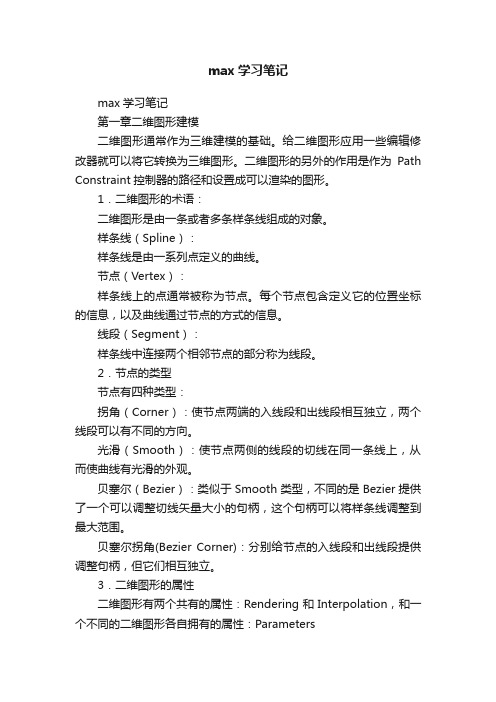
max学习笔记max学习笔记第一章二维图形建模二维图形通常作为三维建模的基础。
给二维图形应用一些编辑修改器就可以将它转换为三维图形。
二维图形的另外的作用是作为Path Constraint控制器的路径和设置成可以渲染的图形。
1.二维图形的术语:二维图形是由一条或者多条样条线组成的对象。
样条线(Spline):样条线是由一系列点定义的曲线。
节点(Vertex):样条线上的点通常被称为节点。
每个节点包含定义它的位置坐标的信息,以及曲线通过节点的方式的信息。
线段(Segment):样条线中连接两个相邻节点的部分称为线段。
2.节点的类型节点有四种类型:拐角(Corner):使节点两端的入线段和出线段相互独立,两个线段可以有不同的方向。
光滑(Smooth):使节点两侧的线段的切线在同一条线上,从而使曲线有光滑的外观。
贝塞尔(Bezier):类似于Smooth类型,不同的是Bezier提供了一个可以调整切线矢量大小的句柄,这个句柄可以将样条线调整到最大范围。
贝塞尔拐角(Bezier Corner):分别给节点的入线段和出线段提供调整句柄,但它们相互独立。
3.二维图形的属性二维图形有两个共有的属性:Rendering和Interpolation,和一个不同的二维图形各自拥有的属性:ParametersRendering下的参数:Thickness:调整二维图形线条的半径Sides:调整线条的网格经纬数Angles:Use Viewport:隐藏线条的半径在鼠标右键的选项中,对Edit Spline的节点编辑提供了Smooth (平滑)Corner(拐角),Bezier(贝兹)Bezier Corner(贝兹拐角)对多点的修改:命令面板上的Lock Handles(锁定手柄)选择其下的Alike(相似),则所有的选择点将同时发生变化,选择All,则所有的滑杆及对应滑杆都变动线的精度属性:在命令面板上展开Interpolation(插值)面班,增大Step值,可使曲线圆滑。
3dsmax课程标准
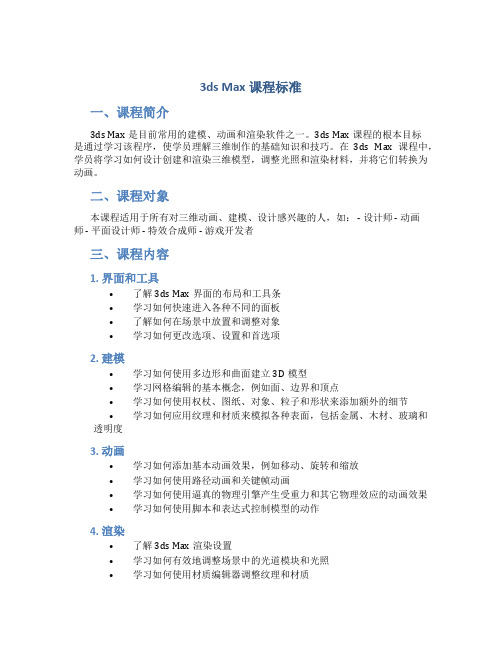
3ds Max课程标准一、课程简介3ds Max是目前常用的建模、动画和渲染软件之一。
3ds Max课程的根本目标是通过学习该程序,使学员理解三维制作的基础知识和技巧。
在3ds Max课程中,学员将学习如何设计创建和渲染三维模型,调整光照和渲染材料,并将它们转换为动画。
二、课程对象本课程适用于所有对三维动画、建模、设计感兴趣的人,如: - 设计师 - 动画师 - 平面设计师 - 特效合成师 - 游戏开发者三、课程内容1. 界面和工具•了解3ds Max界面的布局和工具条•学习如何快速进入各种不同的面板•了解如何在场景中放置和调整对象•学习如何更改选项、设置和首选项2. 建模•学习如何使用多边形和曲面建立3D模型•学习网格编辑的基本概念,例如面、边界和顶点•学习如何使用权杖、图纸、对象、粒子和形状来添加额外的细节•学习如何应用纹理和材质来模拟各种表面,包括金属、木材、玻璃和透明度3. 动画•学习如何添加基本动画效果,例如移动、旋转和缩放•学习如何使用路径动画和关键帧动画•学习如何使用逼真的物理引擎产生受重力和其它物理效应的动画效果•学习如何使用脚本和表达式控制模型的动作4. 渲染•了解3ds Max渲染设置•学习如何有效地调整场景中的光道模块和光照•学习如何使用材质编辑器调整纹理和材质•学习如何渲染,并了解渲染设置和输出选项四、教学方法本课程将采用以下教学方法: - 授课讲解 - 视频演示 - 实时操作和练习演示 - 个人研究和作业 - 综合实际案例五、学习要求为了顺利完成3ds Max课程,学员需要满足以下要求: - 具有基本的计算机操作知识和使用技能 - 了解基本的三维概念 - 有一台配备了标准渲染器(Scanline)的电脑 - 安装了最新版的3ds Max软件六、评估和认证学员将在培训周期内完成各种实验和练习,每个人将拥有个人的作业笔记,并提供相关解答和矫正。
在课程结束时,将进行学习结果的考试,并获得课程完成证书。
学习3Dmax的心得体会

学习3Dmax的心得体会•相关推荐学习3Dmax的心得体会(通用6篇)当在某些事情上我们有很深的体会时,马上将其记录下来,这样就可以通过不断总结,丰富我们的思想。
那么好的心得体会都具备一些什么特点呢?下面是小编收集整理的学习3Dmax的心得体会(通用6篇),欢迎阅读与收藏。
学习3Dmax的心得体会篇1有了一个月的学习,现在提到三维动画,我们不再是一脸迷茫,不知所云了,我们对此有了最初的认识,并且在老师的指导下会完成几个简单的小作品。
还记得第一节课时老师给我们放的那个三维动画短片,当时我被深深地吸引了,我也曾立志要努力学好这门课,也曾幻想着有那么一天自己也能制作出一件优秀的作品。
空有一腔奋斗的热血和激情,却没有持之以恒的毅力。
老师课堂上几下就做出来的作品,基于自己的动手能力真的差的可以,回去我要花上好几个小时去弄,刚开始还挺有耐心的,久而久之就懈怠了,特别是当自己遇到困难解决不好时。
有时甚至怀着这种心理:公选课嘛,学多少是多少,又何必那么认真呢。
我深知意识支配行为,自己这种大愚若智的心理很危险,可有时还是会不由自主的这样想。
如果学习只是给老师完任务,只是贪得数量,那这又与搬运工有什么区别呢,学习的乐趣又何在呢?为了避免这种状况,我决定努力发展自己对三维动画的兴趣,把它作为一种爱好去学习,每一件作品都是用心在做,都有自己鲜明的特色。
并在学习的同时也收获快乐。
首先:兴趣是最好的老师,有了兴趣就有了学习的动力;其次:多去图书馆转转,找一些相关书籍,遇到问题及时解决,不让它构成心理负担。
有位智者曾被人这样问道:“为何你能成为智者?”智者答道:因为到目前为止,我在灯油方面所花的钱,比起食用油方面还要多得多。
大学的时间很多,我们应多去图书馆转转,俞敏洪不是也说过嘛,有的书即使你没时间读,就是摸摸书的封面,也会增加你的涵养,这或许就是书的魅力吧。
大学时一个让我们全面发展的地方,但它并不是让我们抛弃书本去混社会的。
3DMAX学习心得基础总结
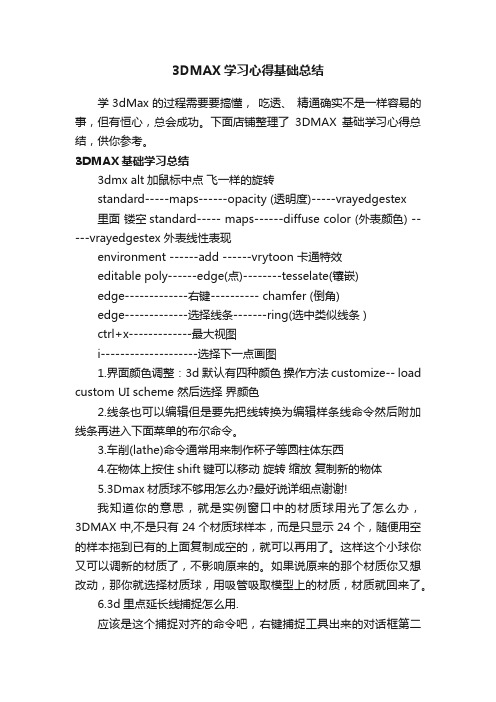
3DMAX学习心得基础总结学3dMax的过程需要要搞懂,吃透、精通确实不是一样容易的事,但有恒心,总会成功。
下面店铺整理了3DMAX基础学习心得总结,供你参考。
3DMAX基础学习总结3dmx alt加鼠标中点飞一样的旋转standard-----maps------opacity (透明度)-----vrayedgestex里面镂空standard----- maps------diffuse color (外表颜色) -----vrayedgestex 外表线性表现environment ------add ------vrytoon 卡通特效editable poly------edge(点)--------tesselate(镶嵌)edge-------------右键---------- chamfer (倒角)edge-------------选择线条-------ring(选中类似线条 )ctrl+x-------------最大视图i--------------------选择下一点画图1.界面颜色调整:3d默认有四种颜色操作方法 customize-- load custom UI scheme 然后选择界颜色2.线条也可以编辑但是要先把线转换为编辑样条线命令然后附加线条再进入下面菜单的布尔命令。
3.车削(lathe)命令通常用来制作杯子等圆柱体东西4.在物体上按住shift键可以移动旋转缩放复制新的物体5.3Dmax材质球不够用怎么办?最好说详细点谢谢!我知道你的意思,就是实例窗口中的材质球用光了怎么办,3DMAX中,不是只有24个材质球样本,而是只显示24个,随便用空的样本拖到已有的上面复制成空的,就可以再用了。
这样这个小球你又可以调新的材质了,不影响原来的。
如果说原来的那个材质你又想改动,那你就选择材质球,用吸管吸取模型上的材质,材质就回来了。
6.3d里点延长线捕捉怎么用.应该是这个捕捉对齐的命令吧,右键捕捉工具出来的对话框第二项的勾选上后例:2个不再同一水平线上的点(A B),选中一个点(A),点移动工具,出现坐标轴后,先点下你想让点在哪个轴向移动的轴(比如Y轴),再把点移动到另个点上(B),这个点(A)就只在y轴上进行移动而在X轴上则不进行移动,自然2个点就平行了 (y值都相同) 先选择要移动的坐标轴然后按X键在打开捕捉开关再移动7.3DMAX9以后出现反转法线物体变黑解决方法:选择(那些)物体后右键。
3ds Max三维动画制作项目式教程

学习目标 2.1 3ds Max简介 2.2 3ds Max工作界面 2.3 3ds Max制作流程 扩展任务 学习总结
学习目标 3.1创建茶几台面 3.2创建茶几支架 3.3制作茶几底座 3.4制作茶几底座上的部件 3.5制作茶几支架固定锁 3.6制作玻璃台面上的软垫 3.7制作地面 3.8创建场景模型材质
学习目标 5.1创建动画模型 5.2设置物体弯曲动画 5.3设置物体移动动画 5.4设置物体旋转动画 5.5创建“曲线编辑器” 5.6增加弯曲运动曲线循环 5.7调节移动运动曲线循环 5.8调节旋转运动曲线循环
学习目标 6.1创建粒子动画 6.2创建粒子材质 6.3创建冲击波模型 6.4赋予冲击波材质 6.5创建背景贴图 6.6创建场景灯光 6.7创建灯光特效 6.8创建冲击波动画
3ds Max三维动画制作项目式 教程
读书笔记模板
01 思维导图
03 目录分析 05 读书笔记
目录
02 内容摘要 04 作者介绍 06 精彩摘录
思维导图
本书关键字分析思维导图
模型
模型
项目
三维
类专业
材质
制作
制作
制作
设计 任务
曲线
三维动画
目标
创建
场景
文字
学习
粒子
内容摘要
本书是一本主要介绍三维模型及动画制作技术的实例类图书。全书分基础篇、提高篇和应用篇3个部分共8个 子项目。内容包括步入三维动画——了解三维动画概况、熟悉3ds max工作界面——进入三维的世界、制作现代 简约式玻璃茶几——二维图形修改建模、制作优盘——三维模型修改建模、翻滚的圆柱——使用“曲线编辑器” 改进运动、喷射特效——多种特效表现、绚丽的标题文字——材质也能变魔术、片头设计制作——综合手法来表 现等,从实用角度出发,以由简入繁的典型案例为载体,介绍了运用3ds Max和Vray进行三维设计的制作流程和 方法。本书适合作为广告设计与制作、动画设计与制作、新媒体等影视设计类专业教材,也可供广大读者自学参 考。
- 1、下载文档前请自行甄别文档内容的完整性,平台不提供额外的编辑、内容补充、找答案等附加服务。
- 2、"仅部分预览"的文档,不可在线预览部分如存在完整性等问题,可反馈申请退款(可完整预览的文档不适用该条件!)。
- 3、如文档侵犯您的权益,请联系客服反馈,我们会尽快为您处理(人工客服工作时间:9:00-18:30)。
3、做扶手:点顶视图,点螺旋线工具,键盘输入,半径都为1180,高度3000,点创建 ——点修改面板,圈数设为1,定时针方向——把螺旋线渲染60,对齐小立柱。
牙膏
1、牙膏盖:左视图绘制一个星形,半径1为5,半径2为4,点数为18,圆角半径为0.5—— 前视图画一条横线,长为15——选中线,点击放样按钮,点获取图形,点中 左视图中的星形——透视图中选模型,点缩放,把右边角点下移。
2、牙膏体:左视图画半径为10的圆,前视图画长150的线——点中线,点放样,点获取 图形,点左视图中的圆——透视图选圆柱,点缩放,在右边加两个角点,把 边上两个角点下移——弹起均衡按钮,把另一个边的角点下移——中间加一 个角点,把角点平滑,移动角点,使牙膏更饱满。
圆桌
1、绘制桌面:点顶视图,点创建面板,点图形,点圆――键盘输入,半径600,点创建 ——修改面板,插值处,修改步数——推滑轮缩放视图——点中圆,点修 改面板,点倒角按钮――倒角值处设为0,10、10;15、0;10,-10。
2、绘制圆环:点中顶视图,点中圆按钮,键盘输入半径350,点创建――点修改器菜单, 面片,可渲染样条线――点中圆,点修改面板,参数小面板,径向处厚度 为30――前视图中,把圆环下移。
绘制瓷碗:点层次面板,点仅影响轴,把碗的坐标轴移到左侧,收起仅影响轴——点 修改器菜单,点面片,点车削――点中碗,最大化透视图,在修改面板勾 翻转法线,分段数改为50。
渲染背景:点渲染菜单,点环境,点环境面板,背景颜色下方点击,选色;也可以点 无,双击位图,找一张图片点中,点打开——关闭面板——F10,点渲染。
透视图:P
视图均大:Z
最大化:Alt+W
轴样式:X
坐标轴长:+和-
左视图:L
前视图:F
2、绘制沙发:去网络,选中顶视图,在右侧点创建,点几何体,三角中选扩展基本体, 点切角长方体,键盘输入500X500X100X15,点创建,在顶视图复制2个, 向旁边移出――前视图中,点中间一个,复制一份,向下移――修改面板, 长度改为1500,高度设为250,作为沙发底坐,复制沙发底坐,高度改为 550,厚度改为120,移到边上作为扶手,复制扶手移到另一端——复制底 坐,厚度120,长度1700,高度550,顶视图中移动,做为靠背。
2、做栏杆:把所有对象选中,解组;在前视图间隔选中立柱,Del——点前视图,立柱上 方画斜线,渲染样条线60,与立柱对正,做为扶手;复制扶手,放在另一边 立柱上——点前视图,打开捕捉,用线工具绘制新台阶截面,挤出1200,关 闭捕捉——把原台阶删除,新台阶放好位置。
旋转楼梯
1、画踏步:顶视图画圆柱,半径100高3000——复制圆柱,半径改为1200高50,勾选启 用切片,从30到360,做为踏板——画圆柱,半径20高1200,移到踏板边上。
3、视图切换:选一个对象,在新的视图中右击,不会取消选择。
渲染场景:点右下角按钮最大化透视图,推滑轮放大图形,点右下角的旋转按钮转好
位置——按F10,点公用面板,点公用参数面板,点640*480——点指定渲 染器面板,点产品级后边的三个点按钮,选默认扫描线渲染器——视口三 角中选透视图,点锁定,点渲染按钮——点保存按钮,格式选JPG。
木桶和窗户
1、绘制木桶:点顶视图,切角圆柱体,键盘输入,半径240,高度500,圆角为5——在 修改面板,把高度分段设为12,边数设为30――最大化前视图,点修改面 板,在cham上右击,点可编辑网格,点选择小面板上的多边形按钮――在 图形上方,左右各空出两列,选中中间的三行,del——最大化透视图,按F3, 修改面板勾忽略背面,点中选择工具,按下ctrl,在上方选中四个方格, 按Del,作为桶眼,旋转图形,另一端再去除四个,按F3——点修改器菜单, 点参数化变形器,点壳,在修改面板的参数处,外部量设为10,回车。
2、调整床单:顶视图中,间隔选中下方一行的顶点,在左视图移动——在顶视图中,间 隔选中左边一行的顶点,在前视图中移动——修改面板,收起顶点按钮。
调节起伏:最大化透视图,选中床单,点修改器菜单,点参数化变形器,点噪波—— 点修改面板,参数小面板,种子30,比例40,X轴10,Y轴10,Z轴10。
亭子
1、绘制底坐:在顶视图建长方体4000*4000*200——在前视图中复制两份,分别向上移 动,中间的改为3600*3600*200,上方的改为3200*3200*200,三个成组。
杯子和柱子
1、做杯子:在前视图,画制一个杯子的半截面,点层次面板,点仅影响轴按钮,把图形的 轴心移到截面的边上,收起按钮——用车削旋出杯子。
3
3dMax 做把手:在顶视图中,绘制圆角矩形10*5*3——在前视图中画弯线,选中弯线,点放 样按钮,点获取图形,点圆角矩形,形成把手。
2、画截面:顶视图画圆角矩形200*200*10;画星形,半径分别为100和85,点为12,圆 角的半径都为10。
2、绘制床体:顶视图画床垫,用切角长方体2000,1800,200,30——前视图复制一份, 移到下方作为底坐,高度改为350.
绘制靠背:最大化左视图,在床左侧画矩形,设角半径,高度900——在修改面板Rec 上右击,点可编辑样条线,打开线段按钮,点中靠床面的一条线,在拆分 框内输入4,点拆分――打开顶点按钮,把图形的顶点调为平滑,收起顶 点按钮——点修改面板挤出按钮,数量1800——回到四视图,移位置。
分别点其它对象,如果是附加所有:点附加多个按钮,点全选,点附加,弹 起附加按钮——选中图形,最大化透视图,使用倒角工具,设厚度为50。 绘制玻璃:在前视图中画2350*1950的矩形,挤出5mm——对齐窗框。
枕头
1、制做枕头:在顶视图画切角长方体400*600*200*5——修改面板,分段为8*8*6*2,点 修改器菜单,点自由形式变形器,点FFD4*4*4——点修改面板,点FFD前边 +号,点控制点,全选顶视图中的控制点,按下Alt,减选中间四个(加选 按ctrl)——点工具栏上的均匀缩放,点透视图,光标放在Z轴上,向下压。
窗帘
1、画截面:顶视图画矩形,长300,宽1200——修改面板,在rect上右击, 点可编辑样条 线,打开线段按钮,选中三个边,del,选中剩余的一条,拆为17段——打开顶 点按钮,间隔选中顶点,向上移动,收起顶点按钮。
2、做窗帘:在前视图画竖线,长1800,点创建面板, 点几何体,三角中选复合对象,点放 样按钮,点获取图形按钮,点前视图中的横线——如果图形不可见,蒙皮参 数处勾选翻转法线。
罗马柱:在前视图画竖线3000,选中线,点放样,点获取图形,点矩形,点修改面板, 展开loft处的+号,点图形,在透视图长方体上方点击,路径级别处输入90—— 收起图形按钮,点获取图形,点星形——展开loft加号,点图形,在透视图中 点上方截面,路径级别处输入89,用旋转工具转截面,收起图形按钮。
3、古桌子:顶视图画矩形900*900,前视图画直角三角形,边长60,斜边调为弯线—— 选中矩形,点修改面板,点倒角剖面按钮,点拾取剖面,点三角形——点中三 角形,点修改面板,打开线段按钮,选三角形的两条直边,del,收起线段。
3、绘制桌脚:最大化前视图――点线按钮,画一条J型弯线,四个节点,结束时点右键―― 进入修改面板,选择小面板,点顶点,框中四个顶点,右击,点平滑,收 起顶点按钮――把这条线渲染20mm厚度。
4、复制桌脚:点桌脚,点主工具栏上镜像按钮,轴为X,样式为复制,点确定――移动复 制出来的桌脚到另一端――选中两个桌脚,点组菜单,点成组——回到四视 图,复制组对象,在主工具栏旋转按钮上点右键,左侧Z处输90,回车,关闭。
修饰枕头:在顶视图框选中间四个控制点,在透视中Z轴,向上拉伸——在顶视图中, 选左边中间两个点,用移动工具向右拉,其它三边一样,收起控制点。
2、贴入材质:选中对象,点工具栏上的材质编辑器按钮,或按M,在材质球上右击,选 数目——点材质球,吸管处写所贴对象的名称,点stan,双击建筑,在模 板三角中选样式——物理性质面板,点第一个none,双击位图,选图片, 点打开,在平铺处改2个数字,数字越大图案越细致——点转到父对象按钮, 点高级照明面板,颜色溢出和反射比率,改为20——点将材质指定给选定 对象按钮,点在视口中显贴图按钮。
3、合并模型:以合并沙发和柜子为例,方法是:打开柜子模型,点文件菜单,点合并,
找到沙发,点中,点打开——点全部,如果只选其中几个,按下ctrl去点 击,点确定——勾选应用于所有重复情况,点自动重命名——使用移动和 旋转工具,把物体摆好。
1
3dMax
瓷碗和木床
1、绘制截面:最大化前视图,使用线工具,绘制半个碗的切面――在修改面板,打开顶 点按钮,分别选顶点,右击,Bezier,调节到平滑,调好后收起顶点——按 F8可开关正交——选中节点,按del可删除。
柜子
1、绘制柜子:点顶视图,切角长方体,键盘输入:500,500,600,12,点创建,按z—— 左视图复制一个,高度改为200,改颜色,长度改为30,移动位置,作为 抽屉,复制一个抽屉,移好位置。
2、绘制拉手:扩展基本体面板,点软管,在前视图画,在左视图移位置――点修改面板, 自由软管参数处,高度设为50,周期数为1,调整周期数下方的直径,圆形 软管的直径为50,移动到抽屉中间——复制一份移到另一个抽屉。
3dMax
沙发
1、做图步骤:建立模型——贴材质——加灯光——渲染。 单位设置:自定义菜单,单位设置,公制处选毫米,点系统单位,选毫米,点确定。
复制对象:按下Shift,用移动工具,把对象移出来,选复制,写数目――点确定。 修改对象:点中对象――点修改面板,改数据,回车。
快捷键有:去网格线:G
